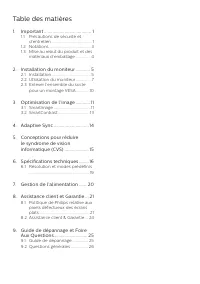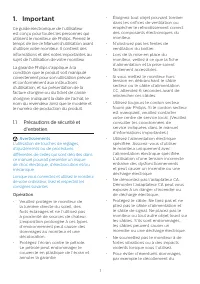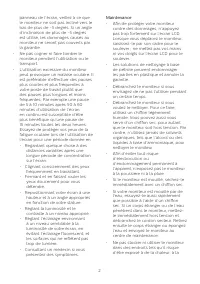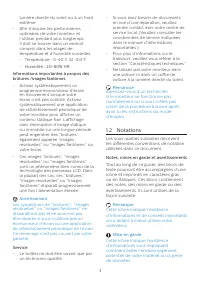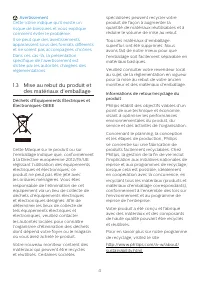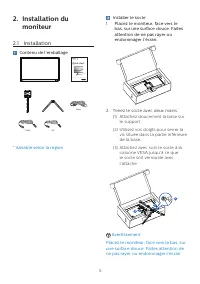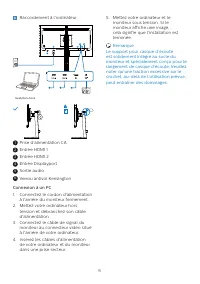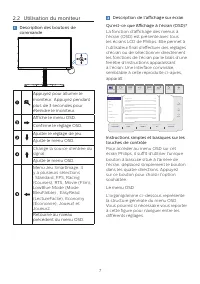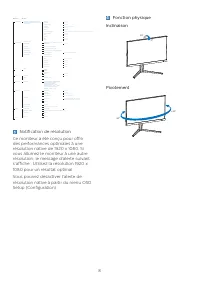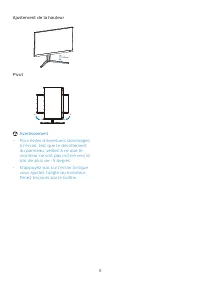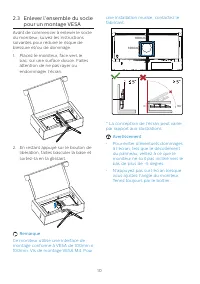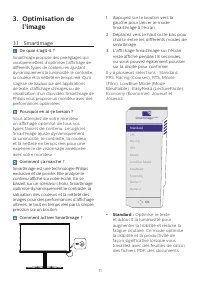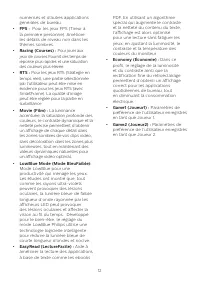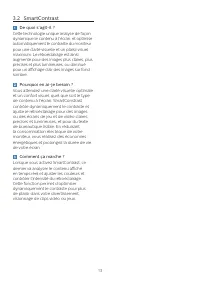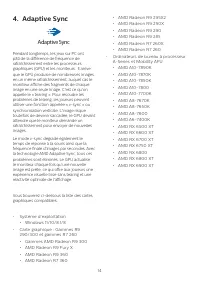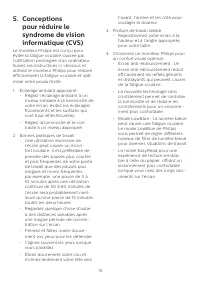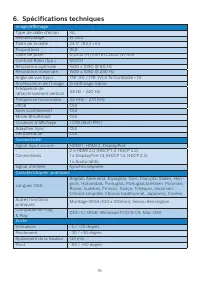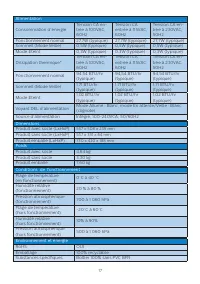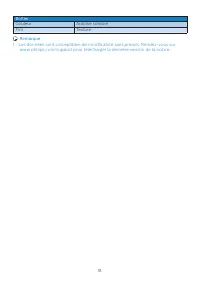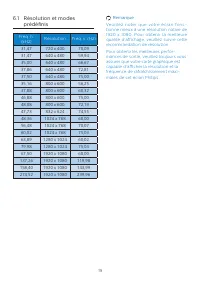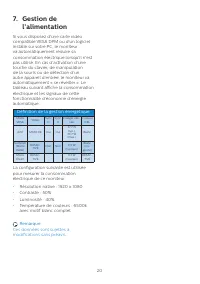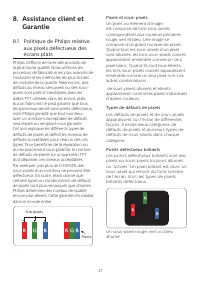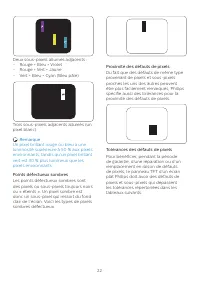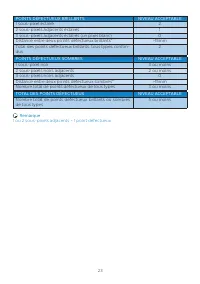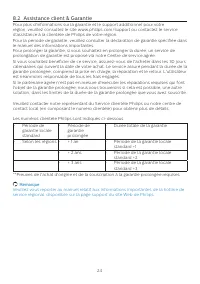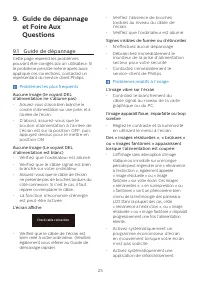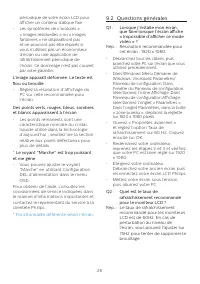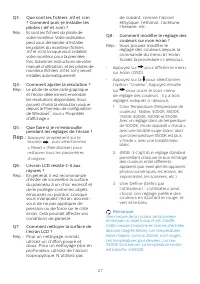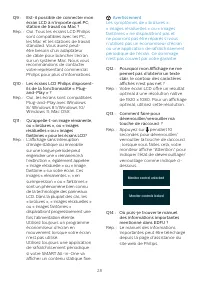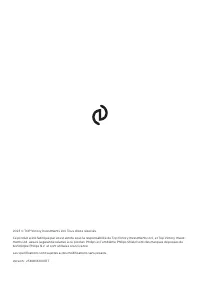Page 2 - Table des matières; Précautions de sécurité et; Conceptions pour réduire; Résolution et modes prédéfinis; Guide de dépannage et Foire
Table des matières 1. Important ....................................... 1 1.1 Précautions de sécurité et d’entretien ...................................... 1 1.2 Notations ....................................... 31.3 Mise au rebut du produit et des matériaux d’emballage .............. 4 2. Installat...
Page 3 - Avertissements
1 1. Important Ce guide électronique de l’utilisateur est conçu pour toutes les personnes qui utilisent le moniteur de Philips. Prenez le temps de lire ce Manuel d'utilisation avant d’utiliser votre moniteur. Il contient des informations et des notes importantes au sujet de l'utilisation de votre mo...
Page 4 - Maintenance
2 panneau de l’écran, veillez à ce que le moniteur ne soit pas incliné vers le bas de plus de -5 degrés. Si un angle d’inclinaison de plus de -5 degrés est utilisé, les dommages causés au moniteur ne seront pas couverts par la garantie. • Ne pas cogner ni faire tomber le moniteur pendant l’utilisati...
Page 5 - Avertissement; Service
3 lumière directe du soleil ou à un froid extrême. • Afin d’assurer les performances optimales de votre moniteur et l’utiliser pendant plus longtemps, il doit se trouver dans un endroit compris dans les plages de température et d’humidité suivantes.• Température : 0-40°C 32-104°F • Humidité : 20-80%...
Page 6 - Mise au rebut du produit et
4 Avertissement Cette icône indique qu’il existe un risque de blessures et vous explique comment éviter le problème.Il se peut que des avertissements apparaissent sous des formats différents et ne soient pas accompagnés d'icônes. Dans ces cas-là, la présentation spécifique de l'avertissement est dic...
Page 7 - moniteur; Contenu de l'emballage; * Variable selon la région
5 2. Installation du moniteur 2.1 Installation Contenu de l'emballage * HDMI *DP Power 25M2N3200W Quick start Register your product and get support at www.philips.com/welcome * Variable selon la région Installer le socle 1. Placez le moniteur, face vers le bas, sur une surface douce. Faites attentio...
Page 8 - Connexion à un PC
6 Raccordement à l'ordinateur 6 3 5 4 2 1 Headphone hook 1 Prise d’alimentation CA 2 Entrée HDMI 1 3 Entrée HDMI 2 4 Entrée Displayport 5 Sortie audio 6 Verrou antivol Kensington Connexion à un PC 1. Connectez le cordon d'alimentation à l'arrière du moniteur fermement. 2. Mettez votre ordinateur hor...
Page 9 - Utilisation du moniteur; Appuyez pendant; Le menu OSD
7 2.2 Utilisation du moniteur Description des boutons de commande Appuyez pour allumer le moniteur. Appuyez pendant plus de 3 secondes pour éteindre le moniteur. Affiche le menu OSD. Confirme le réglage OSD. Ajuster le réglage de jeu. Ajuste le menu OSD. Change la source d'entrée du signal. Ajuste l...
Page 10 - Notification de résolution
8 Main menu Sub menu Input Audio Input 0 ~ 100 Volume Mute Mute(On, Off) HDMI 1HDMI 2DisplayPortAuto On, Off Game Mode Low Input Lag SmartFrame Crosshair SmartResponse Low Input Lag On, Low Input Lag Off Off, On, Smart Crosshair On Shadow Boost Off, Level 1, Level 2, Level 3 Smart MBR MBR Level Smar...
Page 12 - En restant appuyé sur le bouton de
10 2.3 Enlever l’ensemble du socle pour un montage VESA Avant de commencer à enlever le socle du moniteur, suivez les instructions suivantes pour réduire le risque de blessure et/ou de dommage. 1. Placez le moniteur, face vers le bas, sur une surface douce. Faites attention de ne pas rayer ou endomm...
Page 13 - l’image; Comment ça marche ?; Optimise le texte
11 3. Optimisation de l’image 3.1 SmartImage De quoi s’agit-il ? SmartImage propose des préréglages qui vous permettent d’optimiser l’affichage de différents types de contenu en ajustant dynamiquement la luminosité, le contraste, la couleur et la netteté en temps réel. Qu’il s’agisse de travaux sur ...
Page 16 - Adaptive Sync; • Système d’exploitation
14 4. Adaptive Sync Adaptive Sync Pendant longtemps, les jeux sur PC ont pâti de la différence de fréquence de rafraîchissement entre les processeurs graphiques (GPU) et les moniteurs. Il arrive que le GPU produise de nombreuses images en un même rafraîchissement, auquel cas le moniteur affiche des ...
Page 18 - Spécifications techniques; VA; Connectivité; Inclinaison
16 6. Spécifications techniques Image/Affichage Type de dalle d'écran VA Rétroéclairage W-LED Taille de la dalle 24,5’’ (62,2 cm) Proportions 16:9 Taille de pixel 0,2832 (H) mm x 0,2802 (V) mm Contrast Ratio (typ.) 3000:1 Résolution optimale 1920 x 1080 @ 60 Hz Résolution maximale 1920 x 1080 @ 240 ...
Page 21 - Résolution
19 6.1 Résolution et modes prédéfinis Fréq. h. (kHz) Résolution Fréq. v. (Hz) 31,47 720 x 400 70,09 31,47 640 x 480 59,94 35,00 640 x 480 66,67 37,86 640 x 480 72,81 37,50 640 x 480 75,00 35,16 800 x 600 56,25 37,88 800 x 600 60,32 46,88 800 x 600 75,00 48,08 800 x 600 72,19 47,73 832 x 624 74,55 48...
Page 22 - l’alimentation; Définition de la gestion énergétique
20 7. Gestion de l’alimentation Si vous disposez d'une carte vidéo compatible VESA DPM ou d'un logiciel installé sur votre PC, le moniteur va automatiquement réduire sa consommation électrique lorsqu'il n'est pas utilisé. En cas d’activation d’une touche du clavier, de manipulation de la souris ou d...
Page 23 - Politique de Philips relative; Pixels et sous-pixels
21 8. Assistance client et Garantie 8.1 Politique de Philips relative aux pixels défectueux des écrans plats Philips s'efforce de livrer des produits de la plus haute qualité. Nous utilisons les processus de fabrication les plus avancés de l’industrie et les méthodes les plus strictes de contrôle de...
Page 27 - Guide de dépannage; Problèmes les plus fréquents
25 9. Guide de dépannage et Foire Aux Questions 9.1 Guide de dépannage Cette page reprend les problèmes pouvant être corrigés par un utilisateur. Si le problème persiste même après avoir appliqué ces corrections, contactez un représentant du service client Philips. Problèmes les plus fréquents Aucun...
Page 28 - Questions générales; Lorsque j’installe mon écran,
26 9.2 Questions générales Q1 : Lorsque j’installe mon écran, que faire lorsque l’écran affiche « Impossible d’afficher ce mode vidéo » ? Rép. : Résolution recommandée pour cet écran : 1920 x 1080. • Débranchez tous les câbles, puis branchez votre PC sur l’écran que vous utilisiez précédemment. • Da...
Page 29 - Appuyez simplement sur le; Q7 : Comment nettoyer la surface de
27 Q3 : Que sont les fichiers .inf et .icm ? Comment puis-je installer les pilotes (.inf et .icm) ? Rép. : Ils sont les fichiers du pilote de votre moniteur. Votre ordinateur peut vous demander d’installer les pilotes du moniteur (fichiers .inf et .icm) lorsque vous installez votre moniteur pour la ...